หัวข้อ
- #การแจ้งเตือน Slack
- #การแจ้งเตือนคำหลัก
- #การตั้งค่าการแจ้งเตือน
- #เวลาแจ้งเตือน
- #การแจ้งเตือนช่อง
สร้าง: 2024-10-16
สร้าง: 2024-10-16 16:18
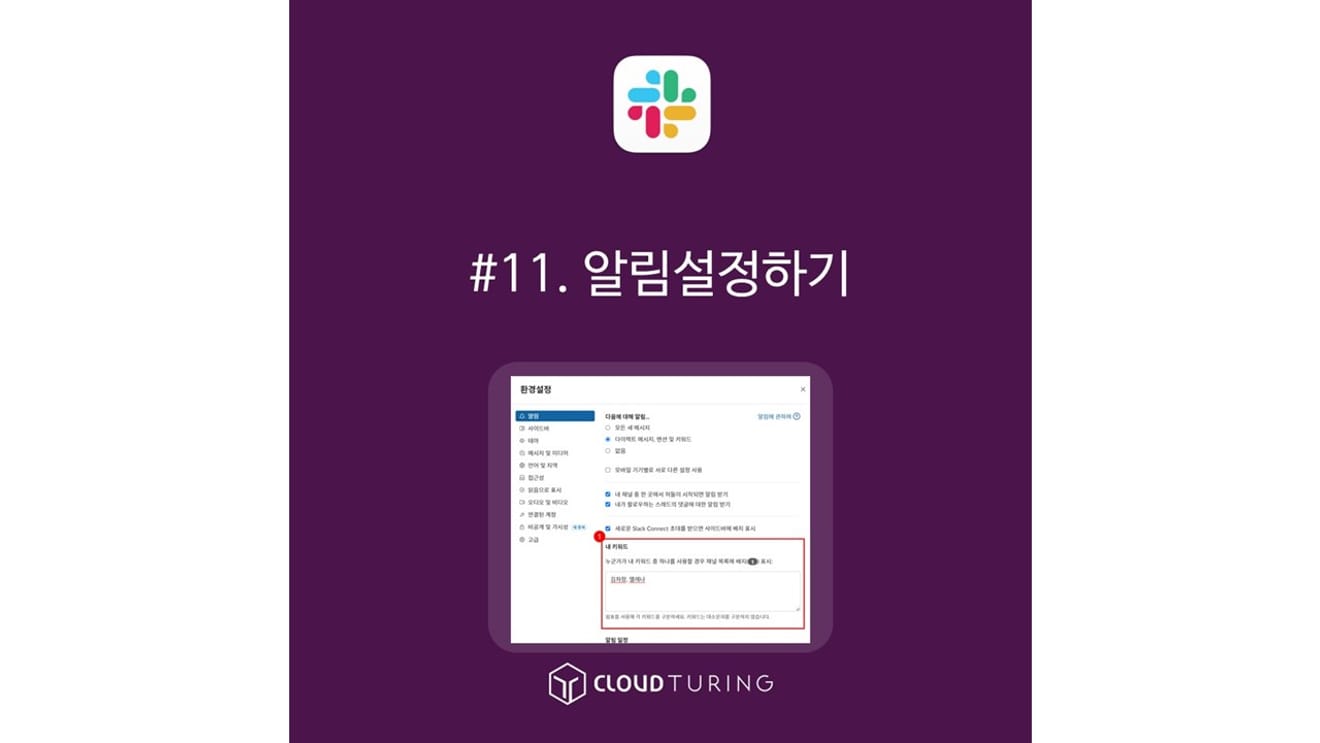
Slack ใช้เป็นแอปพลิเคชันส่งข้อความภายในองค์กรสำหรับการทำงาน แม้ว่าจะมีการใช้ในชุมชนหรือมหาวิทยาลัยเพื่อทำการบ้านชั่วคราว แต่จุดประสงค์หลักของ Slack เมื่อเริ่มต้นนั้นก็คือแอปพลิเคชันส่งข้อความภายในองค์กรสำหรับการทำงาน
ดังนั้นจึงมีฟังก์ชันการทำงานที่เสริมสร้างขึ้นมาเป็นอย่างดี เช่น การตั้งค่าไม่ให้มีเสียงแจ้งเตือนนอกเวลาทำงาน หรือการปิดการแจ้งเตือนจากช่องต่างๆ ที่ไม่เกี่ยวข้องกับงาน (เลิกงานแล้วก็อย่าทำงาน!)
ผู้เขียนเองก็จะไม่เข้าร่วมช่องที่ไม่เกี่ยวข้องกับงานของตนเองเลย เพราะไม่จำเป็นต้องเข้าไปอ่านเนื้อหาในช่องนั้นๆ และทำให้เสียสมาธิในการทำงาน
บางครั้งก็มีบริษัทหรือลูกค้าที่ใช้ KakaoTalk ในการทำงาน แต่ Slack นั้นใช้งานง่ายกว่ามากในการแชร์ไฟล์ ค้นหาการสนทนา และจัดการหัวข้อต่างๆ เรื่องนี้จะเขียนรายละเอียดเพิ่มเติมในภายหลัง
ฟังก์ชันพื้นฐาน (ใช้งานได้แม้ในเวอร์ชันฟรี)
1. ในแอปพลิเคชันบนพีซี ให้คลิกที่ชื่อ Workspace ด้านบนซ้าย (Workspace = ชื่อ Slack ที่สร้างขึ้น)
2. [การตั้งค่า]คลิกที่นี่
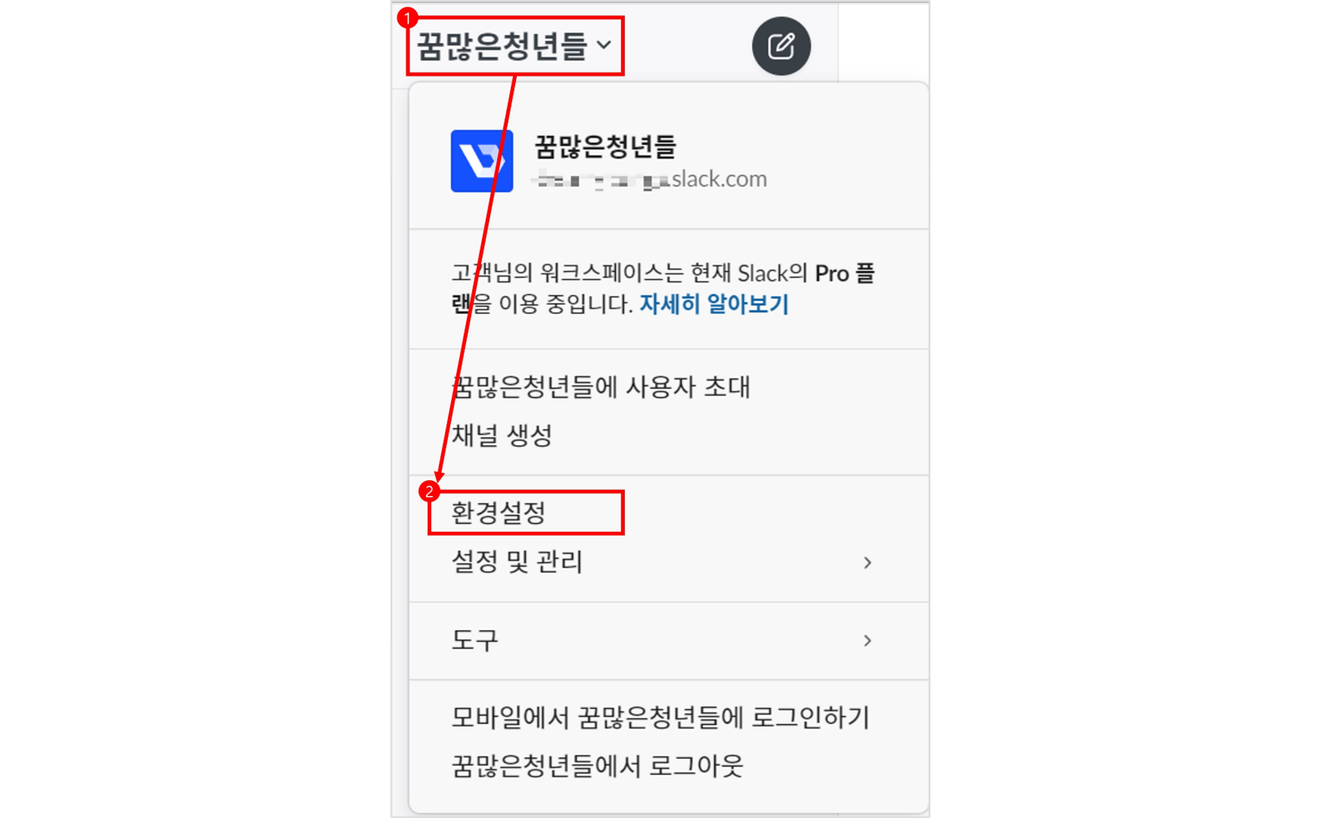
3. คุณจะเห็น [การแจ้งเตือน] ซึ่งเป็นค่าเริ่มต้น จากนั้นคลิกที่ [การแจ้งเตือนเกี่ยวกับ...] ถัดจาก [การแจ้งเตือนเกี่ยวกับ...] แล้วเลือก [ข้อความส่วนตัว การกล่าวถึง และคำหลัก]
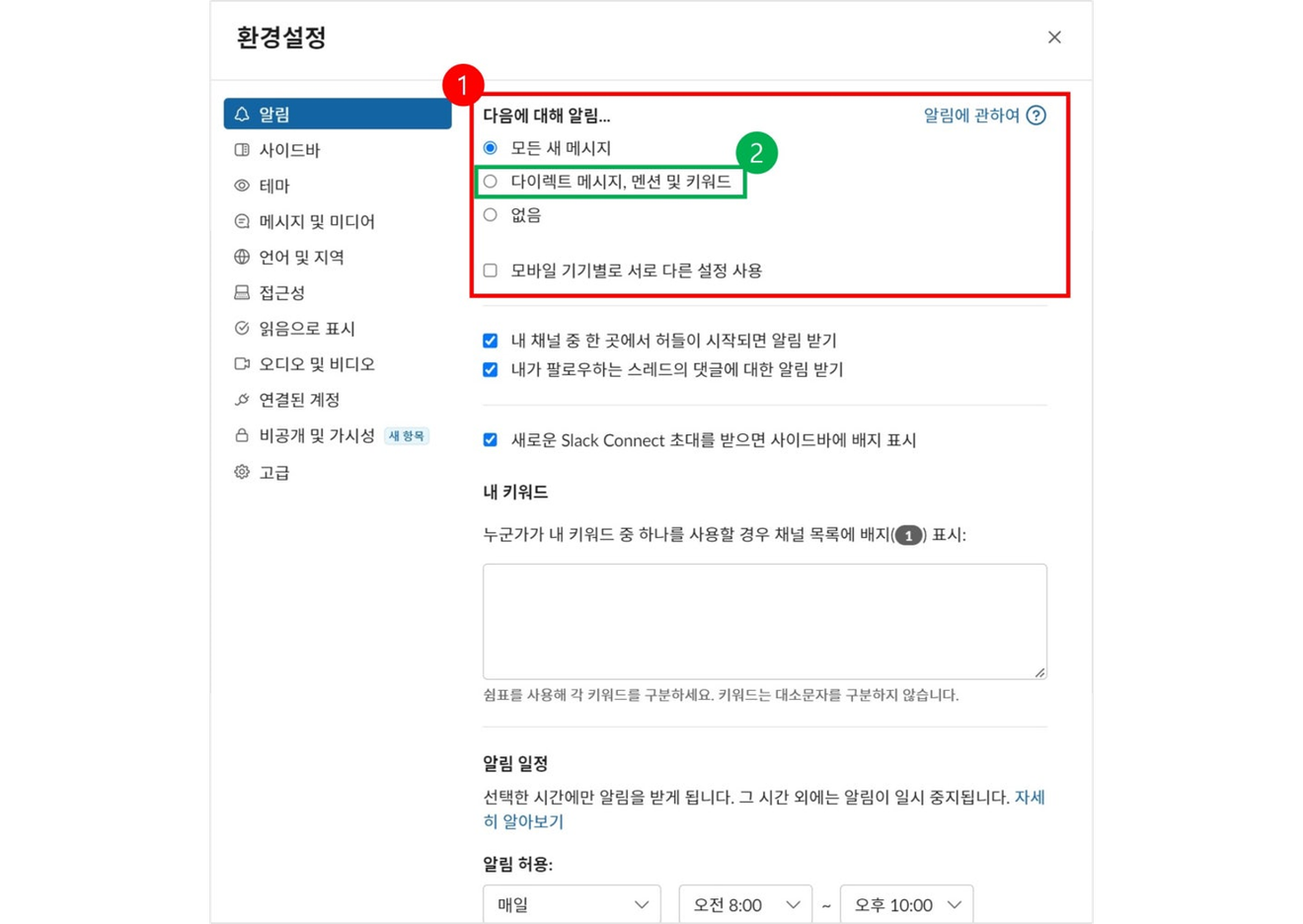
คำจำกัดความของฟังก์ชัน :
1. ในแอปพลิเคชันบนพีซี ให้คลิกที่ชื่อ Workspace ด้านบนซ้าย
2. คลิกที่ [การตั้งค่า]
3. คุณจะเห็น [การแจ้งเตือน] ซึ่งเป็นค่าเริ่มต้น เลื่อนลงมาเล็กน้อยคุณจะเห็น [คำหลักของฉัน]
4. คุณสามารถตั้งค่าในช่องว่างนี้เพื่อรับการแจ้งเตือนเมื่อมีคนกล่าวถึงชื่อของคุณ
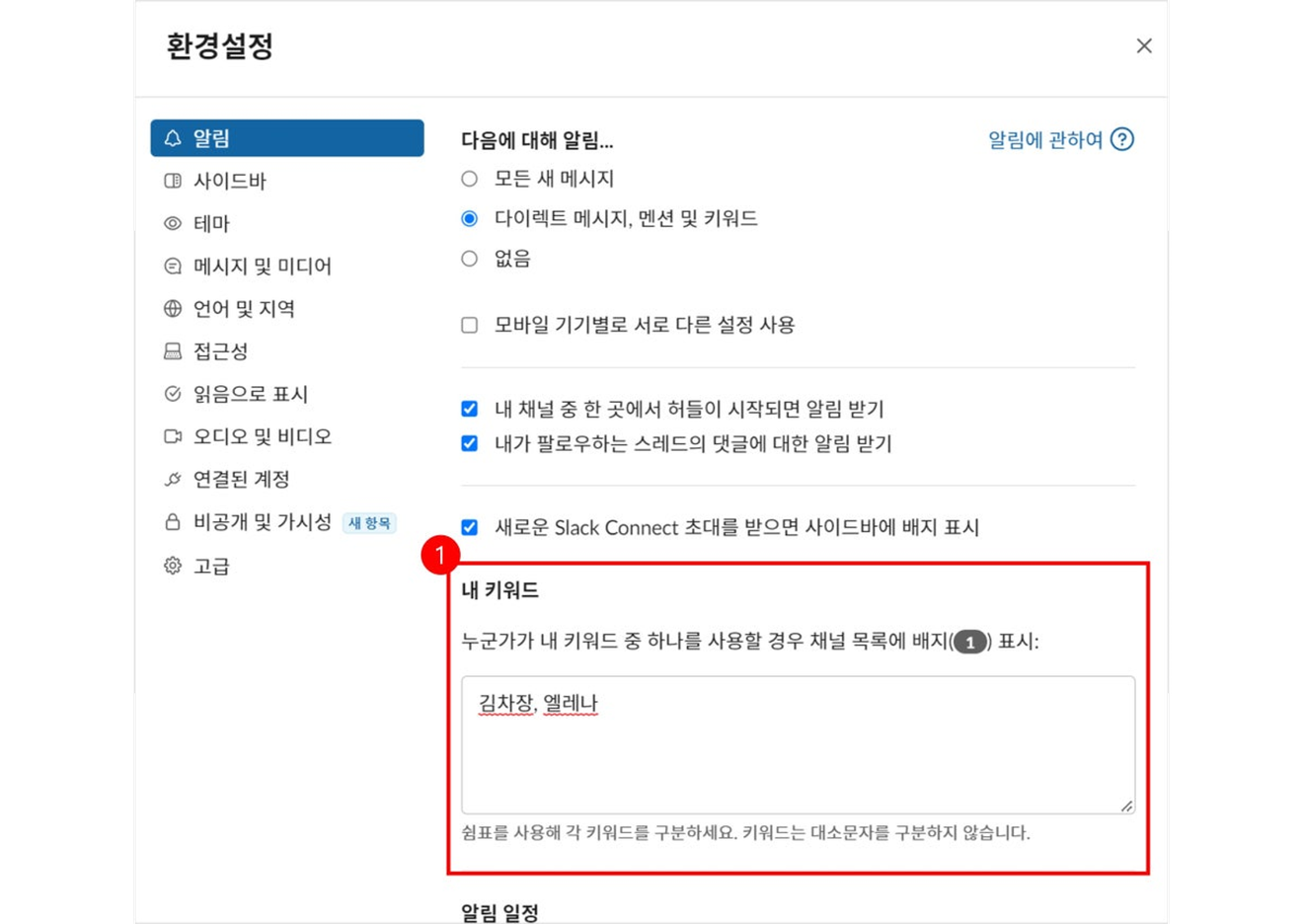
1. ในแอปพลิเคชันบนพีซี ให้คลิกที่ชื่อ Workspace ด้านบนซ้าย
2. คลิกที่ [การตั้งค่า]
3. คุณจะเห็น [การแจ้งเตือน] ซึ่งเป็นค่าเริ่มต้น เลื่อนลงมาเล็กน้อยคุณจะเห็น [กำหนดการแจ้งเตือน]
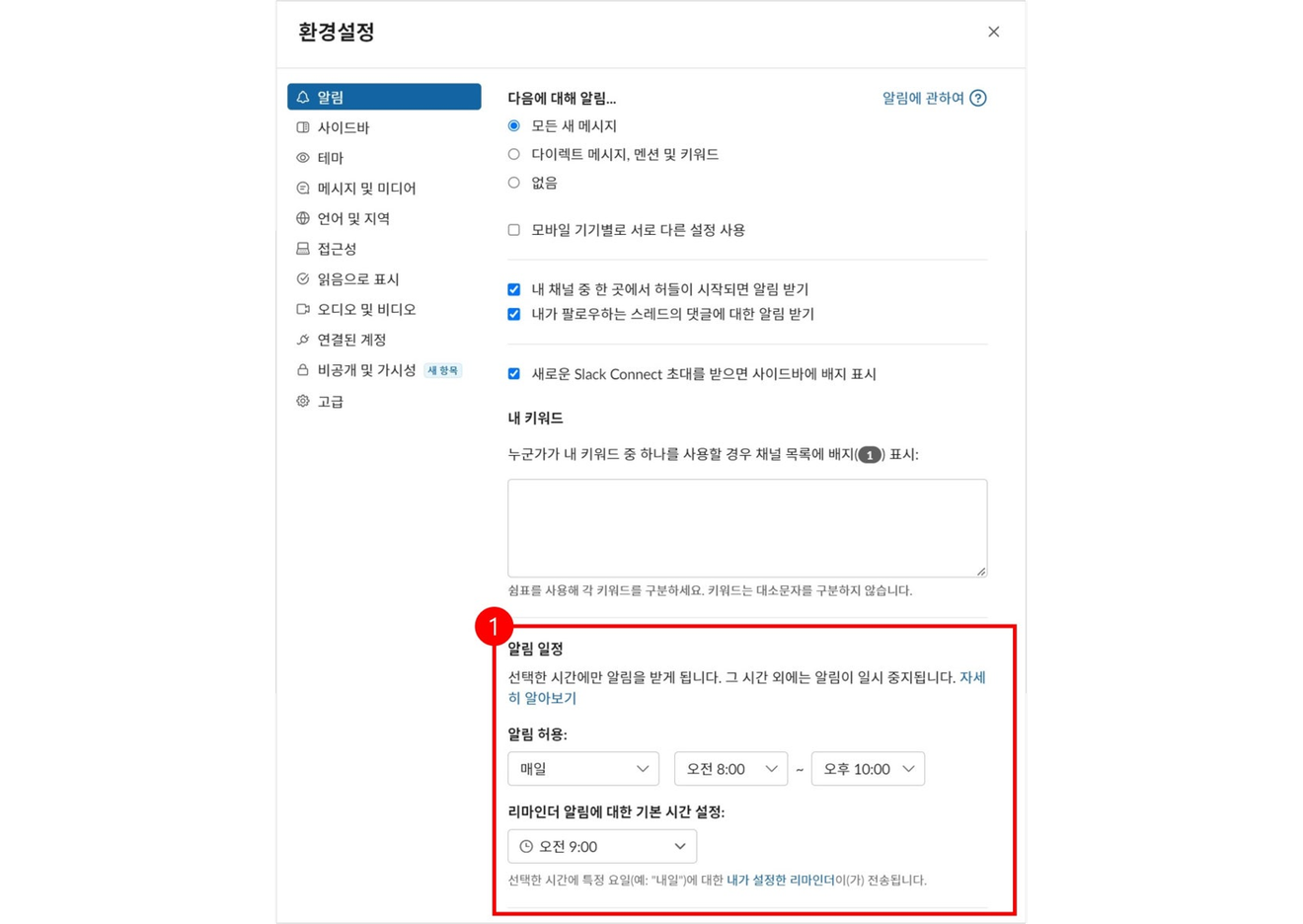
สามารถจัดการการแจ้งเตือนสำหรับแต่ละช่องได้ หากมีการแจ้งเตือนมากเกินไป เช่น ช่องข่าว RSS สามารถปิดการแจ้งเตือนของช่องนั้นได้
1. คลิกที่ชื่อช่อง
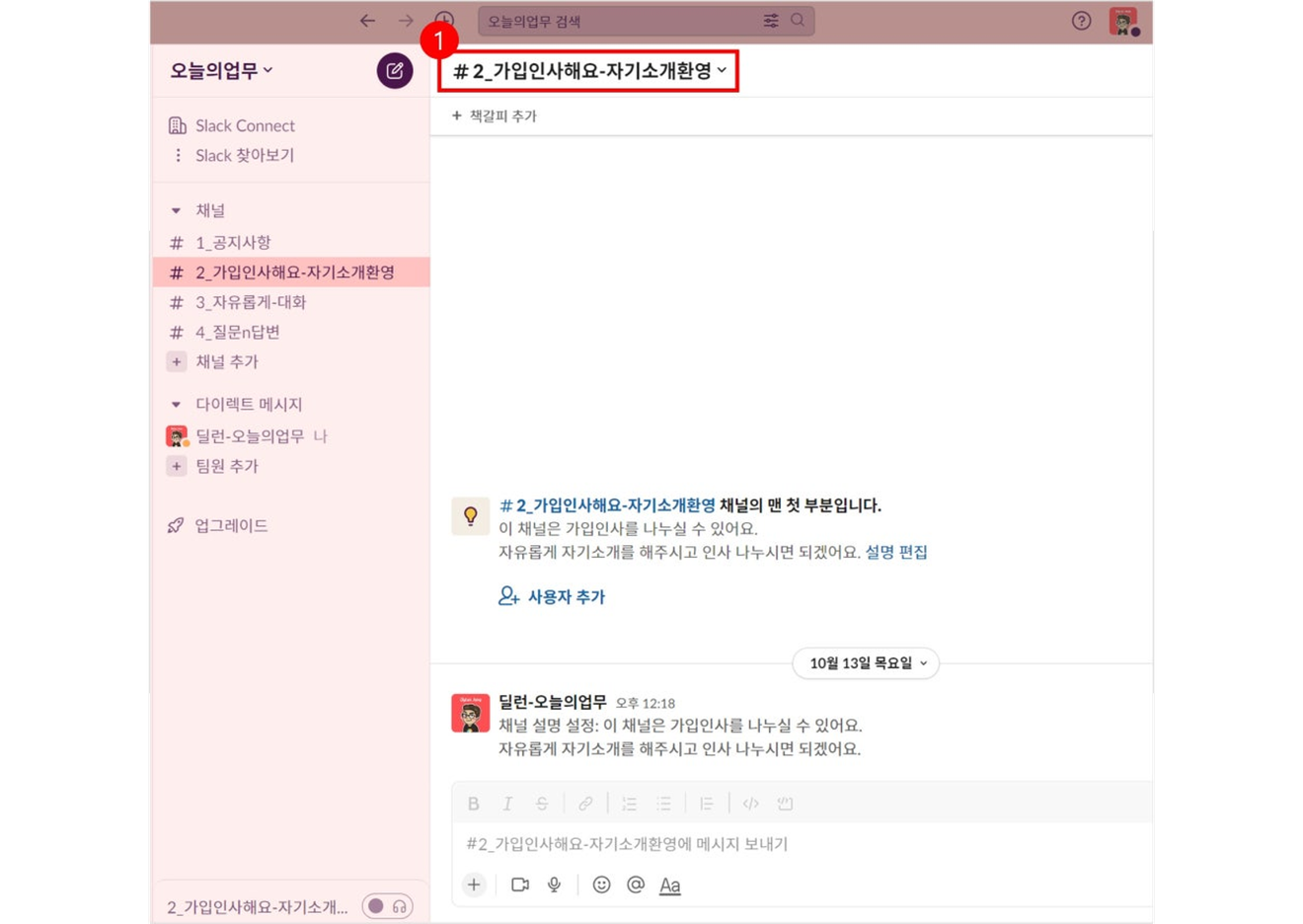
2. หน้าต่างป๊อปอัปจะปรากฏขึ้น เลือกไอคอนรูประฆังแจ้งเตือนที่ด้านบนเพื่อปรับใช้กับช่องนั้นๆ
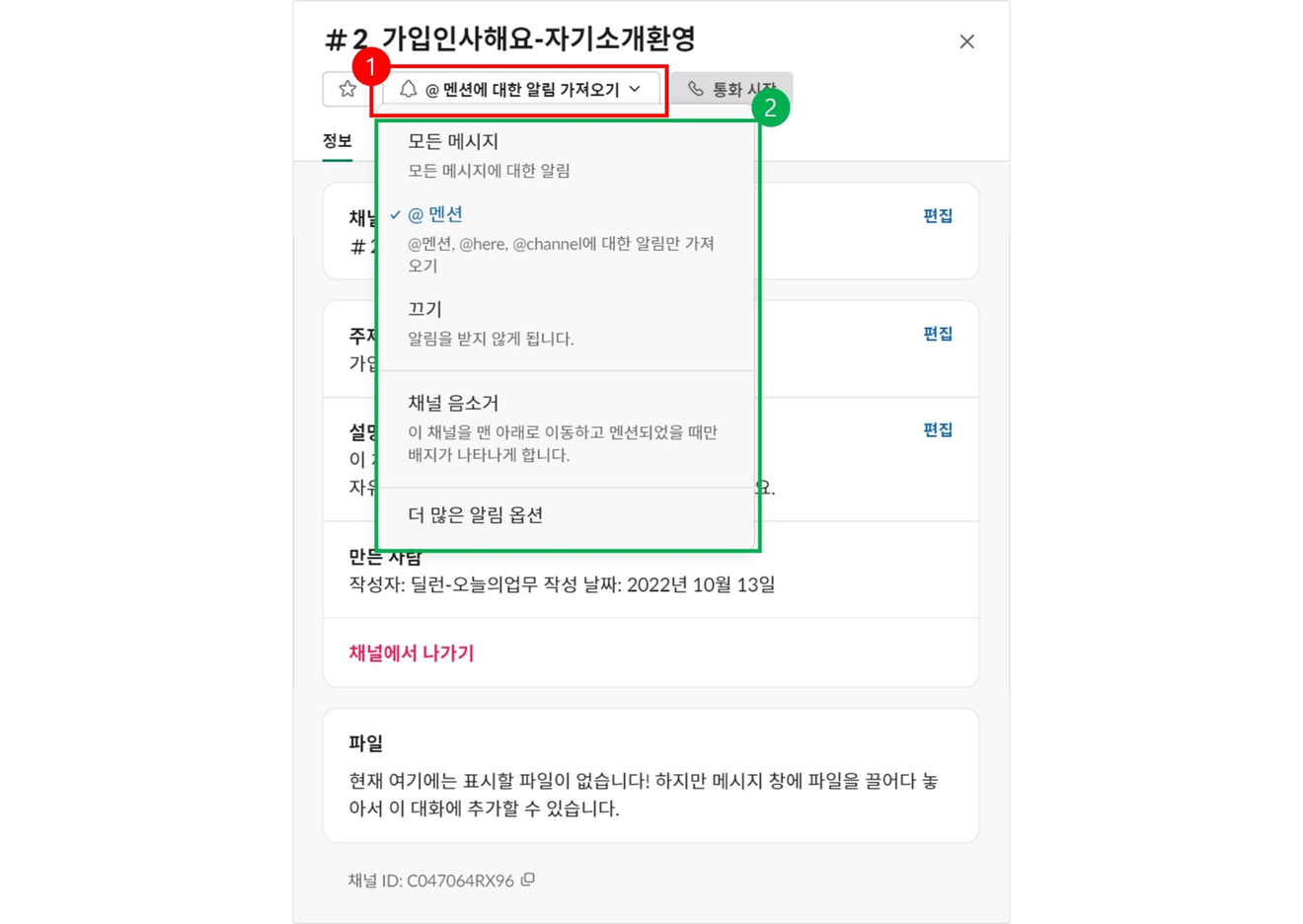
แม้ว่าจะเปลี่ยนการตั้งค่าการแจ้งเตือนแล้ว แต่ดูเหมือนว่าการเปลี่ยนแปลงนั้นจะไม่มีผล นั่นเป็นเพราะมีลำดับความสำคัญของการแจ้งเตือนแต่ละรายการ
หากไม่ได้รับการแจ้งเตือนแม้ว่าจะเปิดการแจ้งเตือนไว้ โปรดตรวจสอบลำดับความสำคัญด้านล่าง
1. การตั้งค่าการแจ้งเตือนจากระบบปฏิบัติการของอุปกรณ์มือถือ (จำเป็นต้องแก้ไขค่าในอุปกรณ์มือถือ)
2. การตั้งค่าการแจ้งเตือนสำหรับแต่ละช่อง
3. การตั้งค่าการแจ้งเตือนสำหรับโปรไฟล์และ Workspace
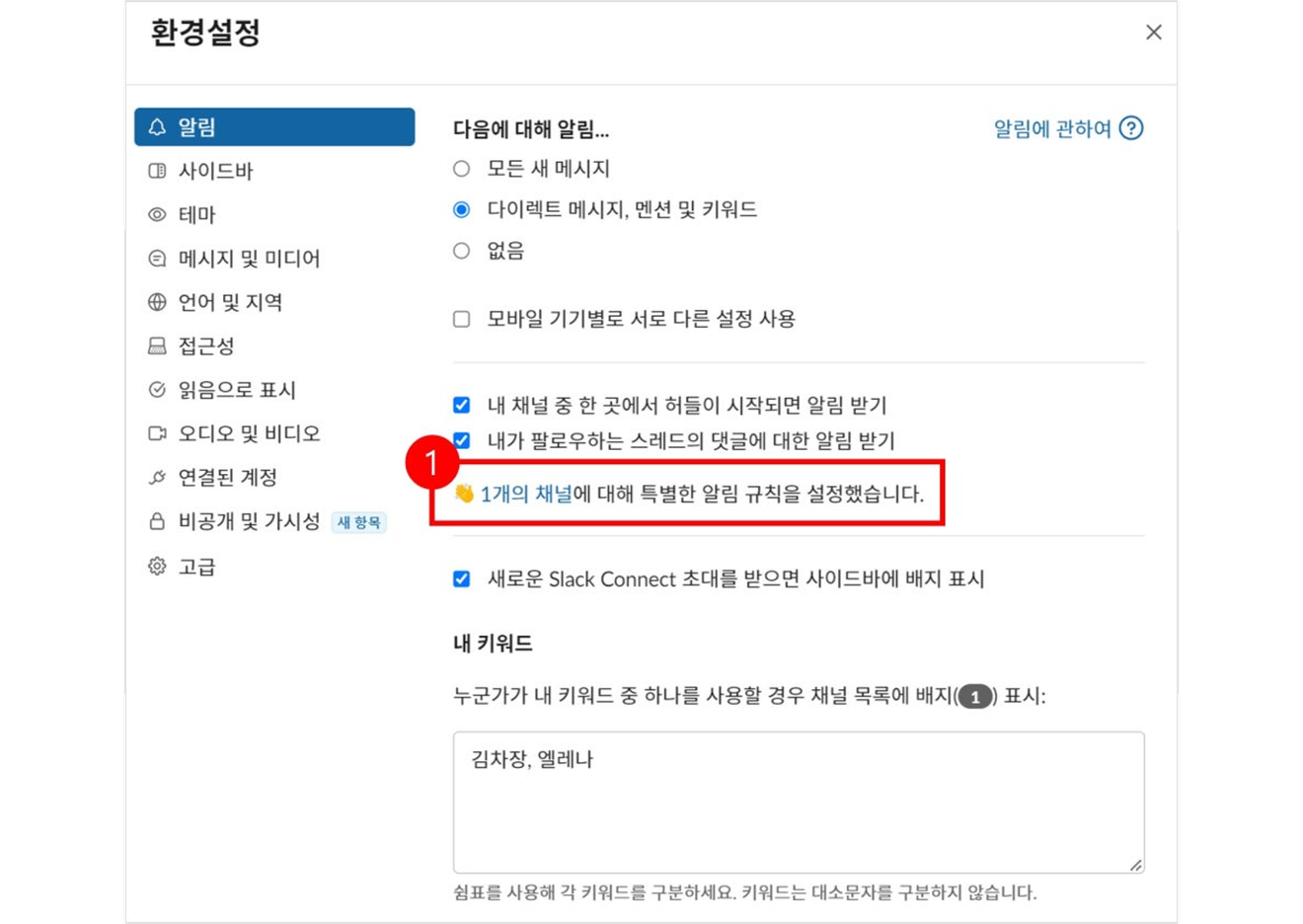
ความคิดเห็น0